一生添い遂げるつもりだった相手でも、別れを切り出す時がくることもある。
自分も相手も年月が経つにつれ変化してしまったんだから仕方ない。
ぼくはEvernoteを「第二の脳」として徹底活用していました。
「あれどこかにメモしたよな?」というものはEvernoteを検索すれば必ず出てくるようになっていました。
しかしこの度、ぼくはEvernoteからGoogle Keepに切り替えることを決意しました。
この記事では、切り替えの理由と、EvernoteからGoogle Keepへの移行方法を紹介します。
最初にお伝えしておきますが移行は手動で行うしかありません。
なので、この記事では効率的に、最後までしっかり移行をやりきる工夫をまとめます。
Evernoteを Google Keepに切り替えることに決めた理由
君とはもう10年以上の付き合いになる。
その間、いつも君はぼくのそばに寄り添って、ぼくを支えてくれた。
急に理不尽なわがまま(利用デバイス数の制限)を言われたこともあったけれど、ぼくは基本的に全面的に君を信頼していた。
なんておそろしい。
ぼくと君の間には、二人だけの秘密がたくさんあるんだ。
それなのにTaiwanにそれを明かしてしまうなんて。
君の不審な行動はすべてメールで連絡が届くようになっているから気がついたけれど、あやうく秘密を知られてしまうところだった。
束縛するのは嫌いだけれど、少し厳しくさせてもらう(パスワード変更、2段階認証設定)
ところが、この日から3週間もしないうちに、また同じことが起こる。
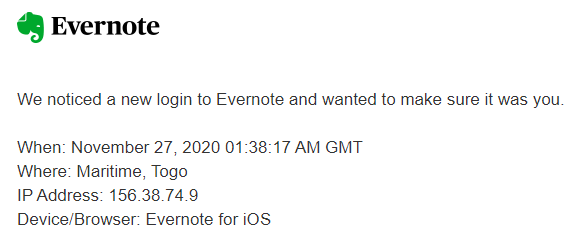
またか。
つーか、Togoってどこのどいつだ?
どうも2段階認証の設定がうまくできてなかったみたいで、これはぼくに非がある。
ただ、変更後のパスワードは君のために新しく考えたものだ。
申し訳ないけれど、これ以上は怖くて一緒にいられない。
(このタイミングで2段階認証をしっかり設定をして、完了メール受け取ったから今後は大丈夫なんだろうけど。)
Evernoteでできるけど、Google Keepでできないこと
ということで、不正アクセスですっかり印象が悪くなったのでEvernote を Google Keepにきりかえることを決意しました。
もともと画面の動きが少しもっさりしてきたり、30日しかパスワードを覚えてくれないせいで無駄にログインさせられたりと、小さな不満はあったんですよね。ちょうどいい機会です。
FaceBookを見ているとぼくの友人も11月にベトナムから不正アクセスを受けてログインされてしまっていました。
Evernote狙われてるんですかね?
10年前にはEvernoteがメモアプリの王者でしたけど、今は他にいろんなアプリがあります。
ざっと調べて見て、Evernoteでできるけど、Google Keepでできないことで、ぼくが困りそうなのはテキストへの装飾(太字、リスト、テーブルなど)だけ。
Webクリッパー機能とか、ノートブックのスタックとかもGoogle Keepにはできないみたいですが、もともとそんな機能使ってません。
ぼくはEvernoteを単にメモアプリとして使っていただけなので、デバイス数の制限がないGoogle Keepの方が便利ですよね。
EvernoteからGoogle Keepへの移行方法
さて、ツールを切り替えると決めたのはいいものの、問題は情報の移行方法です。
Google先生に聞いてみたところ、EvernoteからGoogle Keepへの公式移行ツールは存在しません。
仕方ないので手作業でせっせとコピペをすすめましょうか。
ぼくが登録していたnoteは全部で847。これを手作業でコピーすると思うと気が遠くなりますね。。
移行作業を最後までやり遂げるコツ
手作業でしか移行ができないことが分かったので、しっかり最後までやりきるために少し工夫をしてみることにしました。
工夫1: 画面の配置
まずは効率化の観点で画面配置の工夫を。
PCでブラウザを2つ開いてGoogle KeepとEvernoteを左右に並べてみたところ、さっとコピー&ペーストができるようにしました!
これだけでだいぶ効率アップします!!
noteをコピーするタイミングでEvernoteのnoteは削除して、Google Keepのメモはアーカイブしてしまいましょう。
具体的な作業は以下のとおり。
- Evernoteの本文を全選択てしコピー(Ctrl+A → Ctrl+C )
- Google Keepに本文をペースト(Ctrl+V)
- Evernoteのタイトルをコピー、コピーしてすぐにnoteを削除
- Google Keepにタイトルをペースト、その後すぐにメモをアーカイブ
こうすることで、移行作業が完了すると同時に情報はGoogle Keepの1箇所に集まります。
工夫2: 作業の標準時間の測定と、総作業時間の見積もりを計算して、1日の作業量を決定する
次に作業の全体ボリュームを俯瞰して、全量を小さく砕いて1日あたりの作業量を決める工夫です。
工夫1で画面を2つ並べたら、5分のタイマーをセットしましょう。
そして、5分でnoteをいくつコピーできるか試してみてください。
コピーの速さを競うわけじゃなくて、どれだけ時間があればすべてのnoteの移行作業が完了するのかを計算したいんです。
ぼくの例だと以下のようになりました。
・5分間で26noteコピーすることができました。
・「5分間の作業=1セット」と考えると、全847noteをコピーするには33セット(847÷26=32.57…)の作業が必要です。
・毎日3セット(15分)なら隙間時間に進めることができます。
・このペースを守れば11日で作業完了。
もちろん多少のブレは生じるでしょうけど大まかな作業イメージを掴むことが大切です。
工夫3: 作業時には必ずタイマーを使用すること
最後に、毎日の作業時の工夫です。
コピー作業をするときは、かならず5分のタイマーをセットしてください。
そして標準スピードと同じぐらいの速さで作業ができるように勢いよく手を動かしましょう。
こうすることで、昔の文章を読み込んで手を止めてしまうという事態を防止します。
5分だけなら集中できますよね。
あとはひすら作業を進めるのみ!
このペース配分を決めてから、朝・昼・夕方にせっせとEvernoteからGoogle Keepに内容をコピペしています。
あと9日で作業完了予定。
Evernoteが少し使い勝手が悪くなってきたなー、という方はぜひ参考にしてみてくださいね!
(追記)
無事、全てのnoteの移行が完了しました!
晴れてGoogle keep ユーザーです!!
ぐっちー
最新記事 by ぐっちー (全て見る)
- リングフィットアドベンチャー!屋内運動におすすめ! - 2022年3月26日
- パスタを電子レンジで茹でる方法。食事用のお皿が使えます! - 2022年3月15日
- 外付けディスプレイを選ぶポイントとおすすめのディスプレイ紹介 - 2022年2月6日

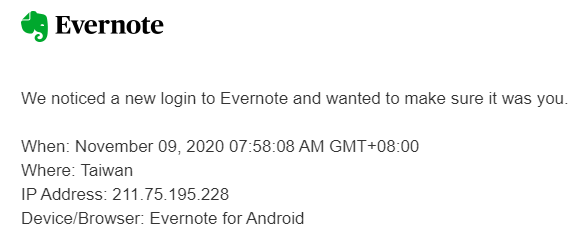
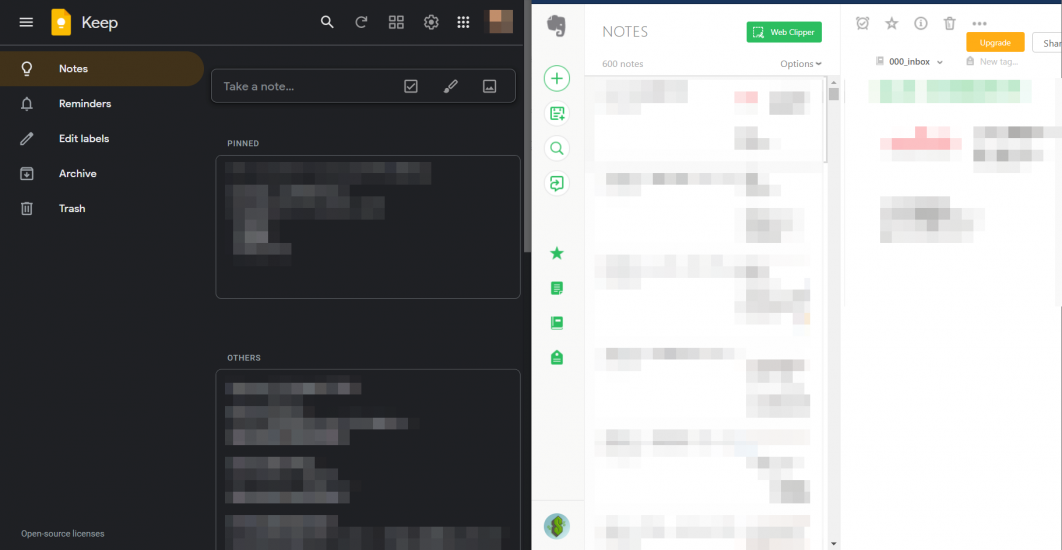

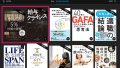
コメント